Last ned klassiske Windows-temaer for Windows 10
Hvis du har brukt Windows lenge, er du kanskje kjent med klassiske temaer som gamle Windows-versjoner hadde. De hadde fargerike vindusrammer med gradienter og tilpassede fonter som var basert på det tidligere grå temaet. Slike temaer var tilgjengelige i Windows 95, Windows 98, Windows 2000 og Windows XP, som var den siste Windows-versjonen som hadde dem innfødt. Her er porten min av disse temaene til Windows 10.
Annonse
 Jeg har alltid likt hvordan klassiske temaer så ut. De har en spesiell plass i hjertet mitt som en påminnelse om den gode gamle tiden med Windows 2000, som var mitt favorittoperativsystem i mange år. Jeg bestemte meg for å få dem i Windows 10.
Jeg har alltid likt hvordan klassiske temaer så ut. De har en spesiell plass i hjertet mitt som en påminnelse om den gode gamle tiden med Windows 2000, som var mitt favorittoperativsystem i mange år. Jeg bestemte meg for å få dem i Windows 10.Dessverre er det ingen direkte måte å få det nøyaktige utseendet til noen av de klassiske temaene, spesielt de som har tittellinjegradienter. Windows 10 kommer uten den klassiske temamotoren. Microsoft har fjernet støtte for de fleste farge- og skriftverdier og beholder kun temaer basert på visuelle stiler. Aero-motoren, som er den eneste tilgjengelige i Windows 10 (og Windows 8), har ingen støtte for tittellinjegradienter med mindre systemfiler er lappet. La oss imidlertid ikke gå inn på det territoriet. Jeg klarte å få noe som ser nært opp til de originale klassiske temaene.
Det er et skjult "Aero Lite"-tema i Windows 10 som brukes som base for høykontrast-temaer. Heldigvis støtter den tilpassede farger uten lapping eller tredjepartsapper.

Ved å bruke fargepaletten til Windows XP reproduserte jeg alle de 17 klassiske temaene, som er:
- Murstein
- Ørken
- Aubergine
- Liac
- lønnetre
- Marine
- Plomme
- Gresskar
- Regnfull dag
- Rød blå hvit
- Rose
- Skifer
- Gran
- Storm
- Blågrønn
- Hvete
- Klassisk tema fra Windows XP
La oss nå se noen skjermbilder av dem:


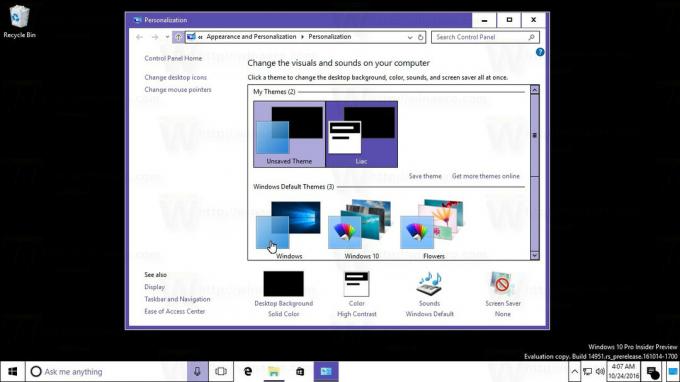



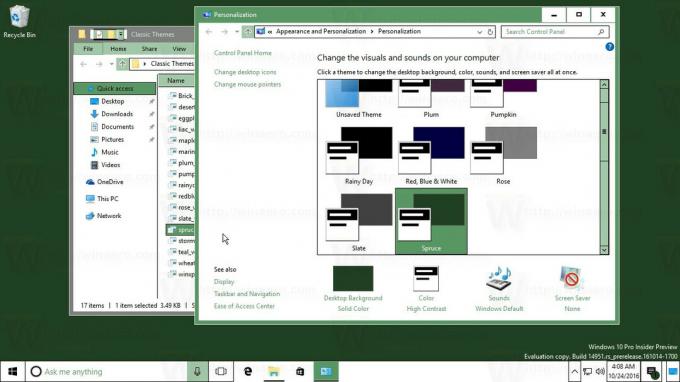
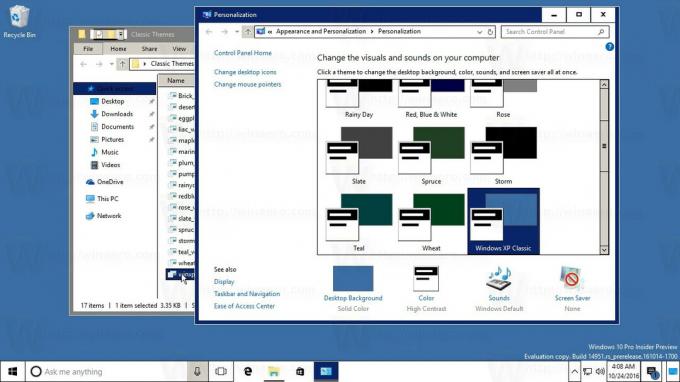
Last ned hele samlingen her:
Last ned klassiske temaer for Windows 10
Hvert tema er bare en *.theme-fil. Dobbeltklikk på den for å bruke den. Jeg har også en samling lignende temaer for Windows 8.x her.
Til slutt, hvis du bruker Klassisk Shell Start-meny, den har en "XP klassisk retro" hud tilgjengelig som gjør Start-menyen smelter naturlig sammen med disse klassiske temaene.
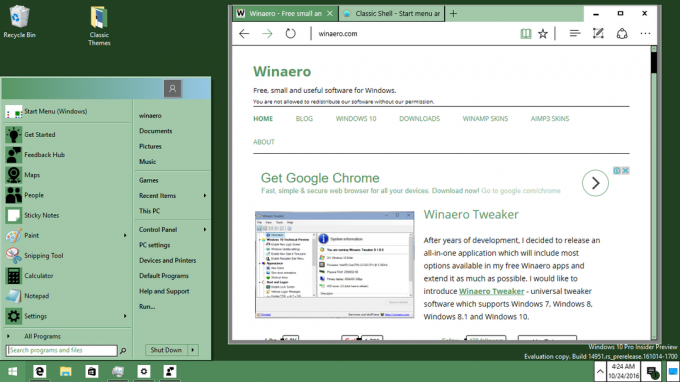 En annen måte å få startmenyen til å se penere ut er å bruke "Metro"-skallen til Classic Shell (den leveres som standard):
En annen måte å få startmenyen til å se penere ut er å bruke "Metro"-skallen til Classic Shell (den leveres som standard):
- Angi ønsket klassisk temaport som ditt Windows 10-tema. Det vil legge til en egendefinert farge på siden Personliggjøring - Farger.

- Bytt til standard Windows 10-tema og bruk den fargen på nytt i Personalization slik at Metro-skallen til Classic Shell-menyen får den fargen.

- Bytt tilbake til det Aerolite-baserte temaet. Du vil ende opp med følgende utseende:

Liker du disse temaene? Savner du det gode gamle klassiske temaet i Windows 10? Fortell oss i kommentarfeltet.
